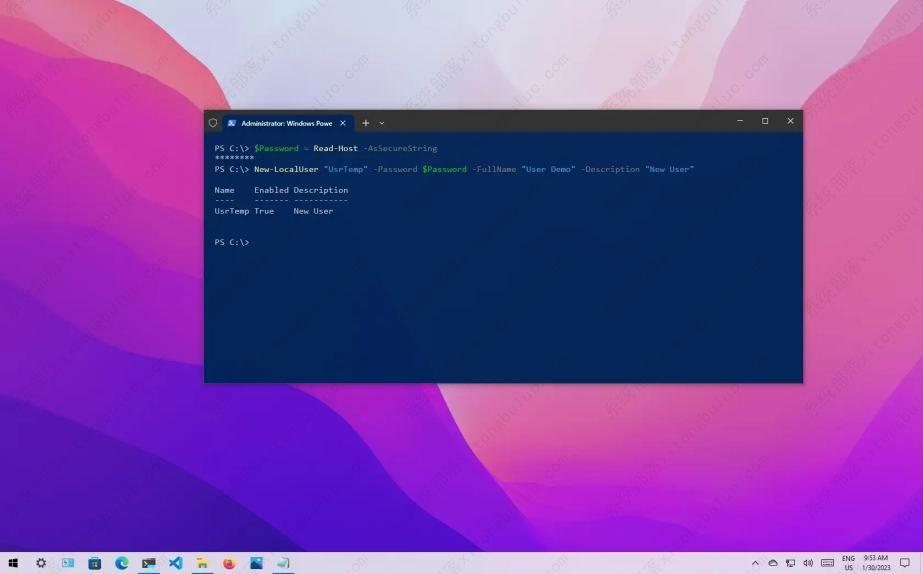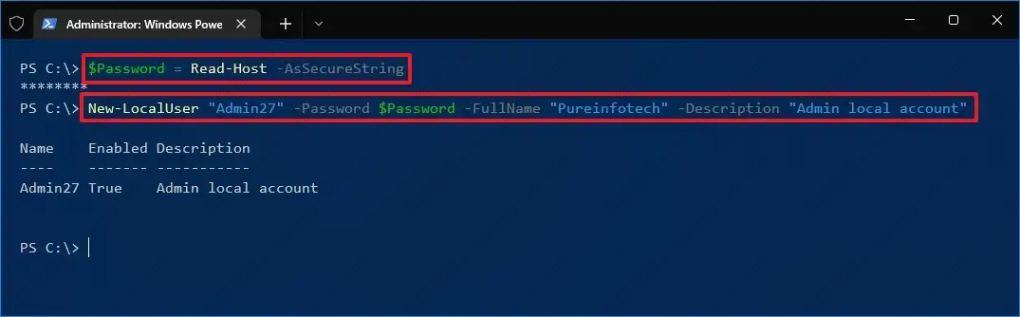如何在Windows 10上使用PowerShell创建新帐户?
在 Windows 10 上,您可以创建一个本地用户帐户或 Microsoft 帐户,以利用其他好处,例如跨设备同步设置以及与各种 Microsoft 云服务的无缝集成。如果您使用Windows 10,您可能已经在使用与 Microsoft 帐户相关联的帐户。但是,如果您必须设置另一个帐户(除了使用“设置”应用程序和“命令提示符”之外),您可以从 PowerShell 创建一个新的本地用户帐户。
从 PowerShell 创建新的本地用户帐户
要使用 PowerShell 创建标准或管理员本地帐户,请使用以下步骤:
1、在 Windows 10 上打开“开始”。
2、搜索PowerShell,右键单击最上面的结果,然后选择以管理员身份运行选项。
3、键入以下命令以将密码临时存储在“$Password”变量内的安全字符串中,然后按Enter 键:
$Password = 读取主机 -AsSecureString
4、键入新 Windows 10 帐户的密码,然后按Enter 键。
5、键入以下命令以使用 PowerShell 创建新帐户,然后按Enter 键:
新本地用户“NEW_ACCOUNT_NAME”-密码 $Password -全名“USER_FULL_NAME”-描述“DESCRIPTION”
在命令中,将帐户名更改为NEW_ACCOUNT_NAME ,将用户全名更改为USER_FULL_NAME。此外,将DESCRIPTION替换为您要用于该帐户的描述。
6、键入以下命令将 Windows 10 帐户添加到正确的用户组,然后按Enter 键:
添加本地组成员-组“管理员”-成员“NEW_ACCOUNT_NAME”
在命令中,确保更改帐户名的NEW_ACCOUNT_NAME。在上面的命令中,我们将新帐户添加到Administrators组,从而为用户提供对计算机的完全访问权限。但是,如果您希望用户具有有限的访问权限,您可以将该帐户添加到用户组,使其成为“标准用户”。
完成这些步骤后,将使用管理权限在具有完全访问权限的设备上设置新帐户。当然,除非您将帐户添加到“用户”组,在这种情况下,该帐户将是一个有限的标准帐户。
将帐户连接到 Microsoft
使用 PowerShell 也应该可以通过以下命令创建连接到 Microsoft 帐户的用户帐户:New-LocalUser -Name “MicrosoftAccount\accounName@outlook.com” -Description “Microsoft account description”。但是,错误仍然返回“New-LocalUser:无法验证参数‘Name’上的参数。” 36 个参数的字符长度太长。缩短参数的字符长度,使其小于或等于“20”个字符,然后重试该命令”消息。因此,解决此问题的最简单方法是创建一个本地帐户,然后使用“设置”应用将其与 Microsoft 帐户相关联。
要将本地帐户与 Microsoft 帐户相关联,请使用以下步骤:
1、打开设置。
2、单击帐户。
3、单击您的信息。
4、单击“改为使用您的 Microsoft 帐户登录”选项。
5、继续按照屏幕上的说明将您的帐户连接到 Microsoft 帐户。
完成这些步骤后,新帐户将连接到您指定的 Microsoft 帐户。
从 PowerShell 中删除新的本地用户帐户
要在 Windows 10 上使用 PowerShell 删除帐户,请使用以下步骤:
1、打开开始。
2、搜索Windows PowerShell,右键单击最上面的结果,然后选择以管理员身份运行选项。
3、键入以下命令以删除用户帐户,然后按Enter 键:
删除本地用户名称“USER_ACCOUNT_NAME”
在命令中,将USER_ACCOUNT_NAME更改为您要删除的帐户名。
完成这些步骤后,该帐户将从计算机中删除。但是,用户帐户数据将保留。如果您想同时删除帐户和数据,最简单的删除方法是使用“设置”应用中的“帐户”页面。
相关文章
- 新电脑是Win11怎么重装Win10?新电脑重装为Win10系统教程
- 安装Win10系统失败怎么办?Win10安装失败的解决方法
- Win10开始图标不见了怎么办?Windows开始图标不见了的解决方法
- 惠普星BookPro16怎么重装系统?惠普星BookPro16重装系统Win10步骤
- Win10没有推送Win11怎么更新?Win10没有推送Win11更新方法
- Win10没有声音显示未安装音频设备怎么办?
- 打印机如何取消打印任务?Win10打印机取消打印任务的方法
- Win10应用商店在哪打开?Win10应用商店打开方法
- Win10应用商店下载不了软件怎么办?Win10应用商店下载不了软件解决方法
- Win10鼠标右键新建没有记事本怎么办?右键没有新建记事本的解决方法
- Win10 22H2版本更新不成功怎么办?Win10 22H2版本更新不成功解决方法
- 笔记本Win10如何更改账户密码?笔记本Win10更改账户密码方法
- 笔记本Win10如何获取管理员权限?笔记本Win10获取管理员权限方法
- 惠普笔记本Win10备份系统怎么操作?惠普笔记本Win10备份系统操作方法
- Win10网络适配器是空的怎么办?Win10网络适配器是空的解决方法
- Win10重装完系统后打不开软件怎么办?重装完系统后无法使用软件的解决方法
热门教程
win11关闭windows defender安全中心的四种方法
2Win11如何关闭Defender?Windows11彻底关闭Defender的3种方法
3win10不显示视频缩略图的两种解决方法
4win10关闭许可证即将过期窗口的方法
5win11怎么切换桌面?win11切换桌面的四种方法
6win11任务栏怎么显示网速?win11任务栏显示实时网速的方法
7win11忘记pin无法开机的三种最简单办法
8安装NET3.5提示0x800f0950失败解决方法
9Win11移动热点不能用怎么办?移动热点不工作怎么办?
10Win11如何打开预览窗格?Win11显示预览窗格的方法
装机必备 更多+
重装教程
大家都在看